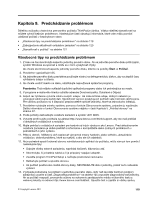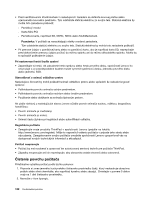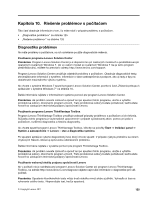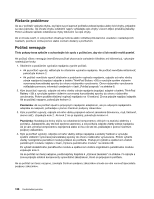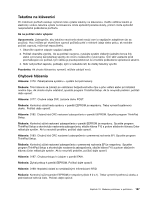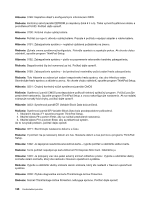Lenovo ThinkPad X1 (Slovakian) User Guide - Page 141
škrabance, môže ísť o odtlačok z klávesnice alebo ukazovateľa TrackPoint
 |
View all Lenovo ThinkPad X1 manuals
Add to My Manuals
Save this manual to your list of manuals |
Page 141 highlights
3. Vyžmýkajte prebytočnú tekutinu zo špongie. 4. Krúživým pohybom špongie poutierajte povrch a dbajte na to, aby prebytočná tekutina nekvapkala. 5. Vyutierajte povrch a odstráňte čistiaci prostriedok. 6. Prepláchnite špongiu v čistej tečúcej vode. 7. Poutierajte povrch čistou špongiou. 8. Znova poutierajte povrch suchou mäkkou tkaninou, ktorá nepúšťa vlákna. 9. Počkajte, kým sa povrch úplne nevysuší, a odstráňte vlákna z tkaniny. Čistenie klávesnice počítača 1. Namočte čistý, mäkký kúsok látky do izopropylalkoholu. 2. Touto látkou utrite povrch všetkých klávesov. Klávesy utierajte po jednom. Ak budete utierať niekoľko klávesov naraz, látka sa môže zachytiť o susedný kláves a môže ho poškodiť. Dajte si pozor, aby sa na alebo medzi klávesy nedostali žiadne kvapôčky kvapaliny. 3. Nechajte klávesnicu vyschnúť. 4. Na odstránenie prachu a omrviniek spomedzi klávesov môžete použiť kefku na čistenie fotoaparátov alebo studený vzduch zo sušiča vlasov. Poznámka: Čistiaci prostriedok nikdy nesprejujte priamo na obrazovku ani klávesnicu. Čistenie obrazovky počítača 1. Jemne poutierajte obrazovku suchou mäkkou tkaninou, ktorá nepúšťa vlákna. Ak zbadáte na obrazovke škrabance, môže ísť o odtlačok z klávesnice alebo ukazovateľa TrackPoint, ak sa kryt stláčal z vonkajšej strany. 2. Utrite ju alebo oprášte pomocou jemnej suchej tkaniny. 3. Ak škvrna zostáva, navlhčite mäkkú tkaninu, ktorá nepúšťa vlákna, do vody alebo zmesi izopropylalkoholu a čistej vody v pomere 50 : 50. 4. Tkaninu dôkladne vyžmýkajte. 5. Znova poutierajte obrazovku, pričom dbajte na to, aby tekutina nekvapkala na počítač. 6. Obrazovku pred zatvorením vysušte. Kapitola 9. Predchádzanie problémom 123